Mise à jour avril 2024: Arrêtez de recevoir des messages d'erreur et ralentissez votre système avec notre outil d'optimisation. Obtenez-le maintenant à ce lien
- Téléchargez et installez l'outil de réparation ici.
- Laissez-le analyser votre ordinateur.
- L'outil va alors répare ton ordinateur.
Certaines pages Web n'ont pas de texte statique, mais se mettent à jour automatiquement, même si vous les visitez. Par exemple, des pages contenant des rapports en direct sur les événements sportifs ou les résultats des élections. Cela peut être frustrant si le texte est mis à jour plus rapidement que vous ne pouvez lire une section particulière, surtout si les informations sont importantes pour votre entreprise. La plupart des navigateurs vous permettent de désactiver facilement la fonction automatique.
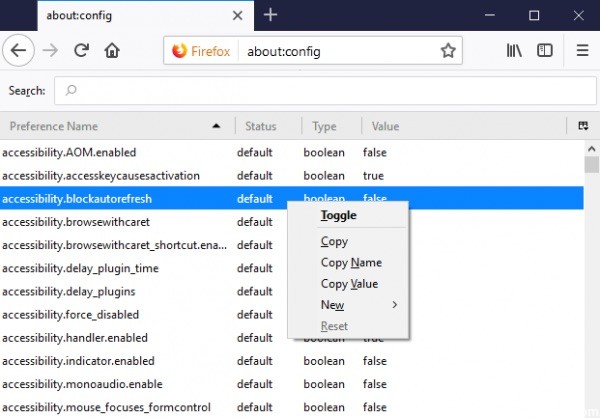
Désactive l'actualisation automatique dans Mozilla Firefox.
Les utilisateurs de Firefox peuvent utiliser la fonctionnalité intégrée pour désactiver le rechargement automatique des pages Web dans le navigateur Web. Les options ne sont pas disponibles dans l'interface utilisateur principale ni sur la page de préférences, mais il est toujours possible de manipuler la fonctionnalité dans le navigateur.
Mise à jour d'avril 2024:
Vous pouvez désormais éviter les problèmes de PC en utilisant cet outil, comme vous protéger contre la perte de fichiers et les logiciels malveillants. De plus, c'est un excellent moyen d'optimiser votre ordinateur pour des performances maximales. Le programme corrige facilement les erreurs courantes qui peuvent survenir sur les systèmes Windows - pas besoin d'heures de dépannage lorsque vous avez la solution parfaite à portée de main :
- Étape 1: Télécharger PC Repair & Optimizer Tool (Windows 10, 8, 7, XP, Vista - Certifié Microsoft Gold).
- Étape 2: Cliquez sur “Start scan”Pour rechercher les problèmes de registre Windows pouvant être à l'origine de problèmes avec l'ordinateur.
- Étape 3: Cliquez sur “Tout réparer”Pour résoudre tous les problèmes.
- Tapez config dans l'URL en utilisant: config et cliquez sur Entrée.
- Entrez le nom de préférence accessibility.blockautorefresh dans la barre de recherche.
- Cliquez avec le bouton droit sur le nom de la préférence accessibility.blockautorefresh et sélectionnez l'option Basculer dans le menu déroulant.
- Définissez la valeur false sur true pour désactiver la mise à jour automatique de la page Web.
Les versions précédentes du navigateur Web Firefox avaient une option dans les options sous Avancé> Général> Accessibilité («M'avertir lorsque des sites Web essaient de rediriger ou de recharger la page», mais cette option n'est plus disponible dans les dernières versions du navigateur Web) .
Les utilisateurs de Firefox peuvent également définir le paramètre browser.meta_refresh_when_inactive.disabled sur true, ce qui empêche les mises à jour automatiques si l'onglet n'est pas actif.
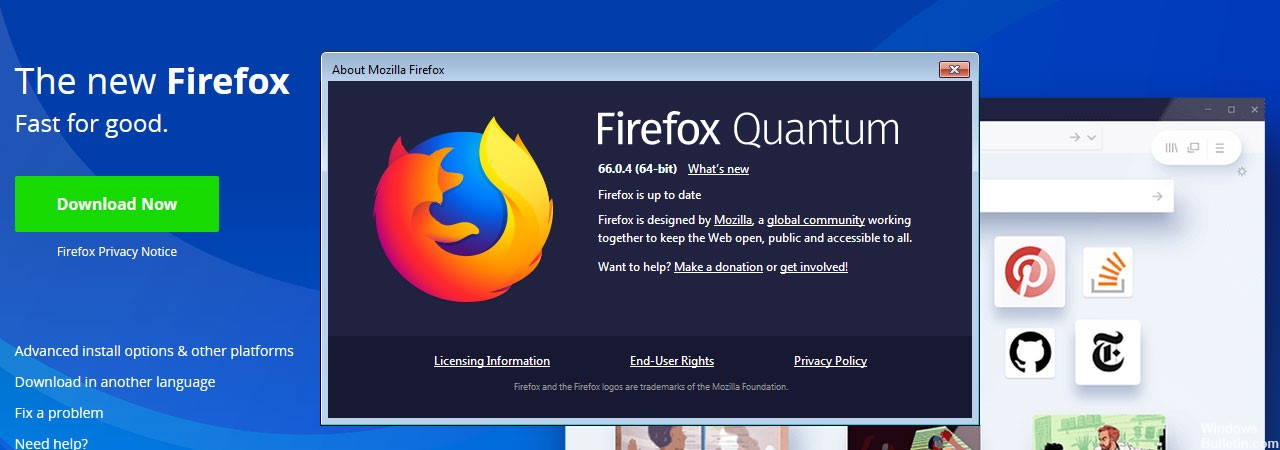
CONCLUSION
Bien qu'il puisse y avoir de bonnes raisons de recharger le site, dans la plupart des cas, ce n'est qu'un moyen d'augmenter artificiellement le nombre de pages vues - pour réduire le coût de votre bande passante et des cycles de processeur.
Les étapes ci-dessus modifient la configuration de votre navigateur et peuvent amener l'utilisateur à redémarrer ou à redémarrer le système. Le paramètre accessibility.blockautofresh est défini sur true.
Une fois le processus ci-dessus terminé, Firefox désactive automatique rechargement et le bouton de mise à jour manuelle est maintenant visible. Les utilisateurs peuvent également utiliser la touche F5 pour mettre à jour la page Web.
Si l'utilisateur souhaite activer la mise à jour automatique des pages Web dans un avenir proche, il peut simplement accéder aux commandes ci-dessus et désactiver la commande souhaitée. Le paramètre accessibility.blockautofresh sera alors défini sur False.
https://support.mozilla.org/en-US/questions/1168939
Conseil d'expert Cet outil de réparation analyse les référentiels et remplace les fichiers corrompus ou manquants si aucune de ces méthodes n'a fonctionné. Cela fonctionne bien dans la plupart des cas où le problème est dû à la corruption du système. Cet outil optimisera également votre système pour maximiser les performances. Il peut être téléchargé par En cliquant ici

CCNA, développeur Web, dépanneur PC
Je suis un passionné d'informatique et un professionnel de l'informatique. J'ai des années d'expérience derrière moi dans la programmation informatique, le dépannage et la réparation de matériel. Je me spécialise dans le développement Web et la conception de bases de données. J'ai également une certification CCNA pour la conception et le dépannage de réseaux.

